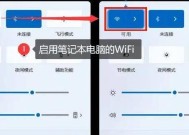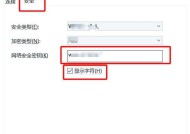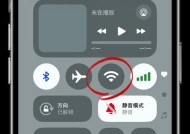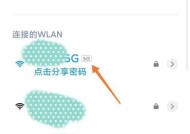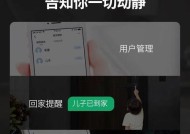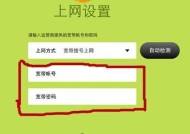如何查看WiFi密码是多少(快速获取已连接网络的密码)
- 科技资讯
- 2024-10-30
- 48
- 更新:2024-10-17 18:41:35
在日常使用电脑、手机等设备连接WiFi网络时,有时会忘记已经连接的网络的密码,这时我们需要找到一种方法来快速查看已连接WiFi网络的密码。本文将介绍一种简单的方法,帮助您轻松获取WiFi密码。
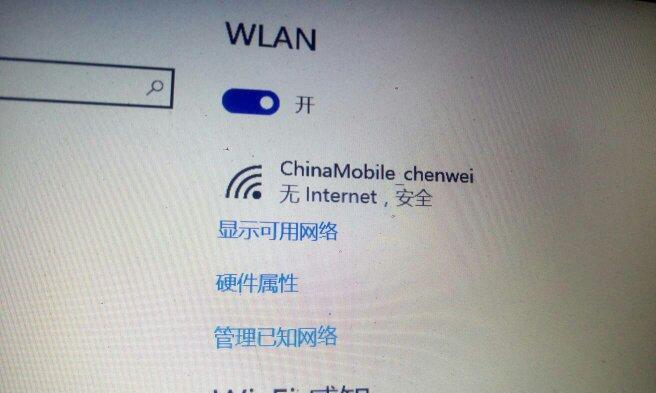
1.打开控制面板
点击开始菜单,找到控制面板选项,并点击打开。
2.进入网络和Internet设置
在控制面板界面中,找到并点击“网络和Internet”选项。
3.选择“网络和共享中心”
在“网络和Internet”界面中,点击“网络和共享中心”选项。
4.找到已连接的WiFi网络
在“网络和共享中心”界面中,找到已连接的WiFi网络,并点击进入该网络的详细信息。
5.打开WiFi属性
在WiFi网络详细信息界面中,点击“无线属性”按钮,打开WiFi属性窗口。
6.导航到安全选项
在WiFi属性窗口中,导航到“安全”选项卡。
7.显示WiFi密码
在“安全”选项卡中,勾选“显示字符”复选框,即可显示WiFi密码。
8.复制或记录密码
将显示的WiFi密码复制或记录下来,以备后续使用。
9.使用命令提示符查看密码
如果您更喜欢使用命令提示符,可以按下Windows+R快捷键打开运行窗口,输入"cmd"并按下回车键,然后输入"netshwlanshowprofilename=WiFi名称key=clear"命令,其中WiFi名称是您要查看密码的WiFi网络名称。
10.找到WiFi密码的安全存储位置
WiFi密码通常被存储在电脑的安全存储位置中。您可以通过以下路径找到WiFi密码:C:\ProgramData\Microsoft\Wlansvc\Profiles\Interfaces\{接口GUID}\
11.使用第三方软件查看密码
除了上述方法,还可以使用一些第三方软件来查看已连接WiFi网络的密码。请确保从可靠的来源下载并安装这些软件。
12.通过路由器管理界面查看密码
如果您有路由器的管理权限,可以通过登录路由器管理界面来查看连接到路由器的设备的密码。
13.密码管理工具
还可以使用一些密码管理工具来帮助您记录并保存已连接WiFi网络的密码,以便随时查看。
14.注意保护个人隐私
在查看WiFi密码时,请确保您是在自己的设备上操作,并注意保护个人隐私,避免将密码泄露给他人。
15.
通过以上方法,您可以快速查看已连接WiFi网络的密码。无论是通过控制面板、命令提示符还是使用第三方软件,都可以轻松获取WiFi密码。请记住,在查看密码时要注意保护个人隐私,确保只在自己的设备上进行操作。
简单方法教你快速找到WiFi密码
在现代社会中,WiFi已经成为我们生活中不可或缺的一部分。无论是在家里、办公室还是公共场所,WiFi连接已经成为我们上网的主要方式。但是,有时候我们会遗忘自己所连接的WiFi密码,导致无法连接新设备或与他人共享网络。本文将为大家介绍几种简单的方法,帮助你快速找到WiFi密码。
通过路由器管理页面查看
通过登录路由器管理页面,可以直接查看到连接设备的WiFi密码。下面是具体步骤:
1.打开浏览器,并输入路由器的IP地址,通常为192.168.1.1或192.168.0.1。
2.输入正确的用户名和密码进行登录。
3.在路由器管理页面中,找到“无线设置”或“WiFi设置”等选项。
4.在该选项下可以找到WiFi密码,一般为明文显示。
查看已连接设备中的密码
如果你已经连接了该WiFi网络,也可以通过已连接设备中的WiFi密码找回。具体步骤如下:
1.打开电脑或手机上的设置页面。
2.进入“网络和互联网”或“WiFi设置”选项。
3.在已连接设备中,找到WiFi名称,并点击“管理网络”或“网络属性”。
4.在该页面中可以找到WiFi密码。
使用已保存的WiFi密码查找工具
如果以上两种方法都不适用,还可以使用专门的WiFi密码查找工具。这些工具可以扫描已连接过的WiFi密码,并将其显示出来。下面是一些常用的WiFi密码查找工具:
1.WiFi密码查看器:一个简单易用的工具,可以帮助你找到已连接过的WiFi密码。
2.无线密码回收器:功能强大的密码查找工具,可以找到多种类型的密码,包括WiFi密码。
向网络服务提供商查询
如果以上方法都无法找回WiFi密码,最后的办法是向你所使用的网络服务提供商查询。他们通常会提供在线客服或电话联系方式,你可以通过这些渠道联系他们,并提供相关的信息来找回密码。
忘记WiFi密码是一件很常见的事情,但是通过一些简单的方法我们可以轻松找回。本文介绍了通过路由器管理页面、已连接设备、WiFi密码查找工具以及网络服务提供商查询等方法来找回WiFi密码。希望这些方法能够帮助到你,让你轻松连接WiFi网络。记住,保护好自己的WiFi密码是很重要的,避免泄露给他人造成不必要的麻烦。